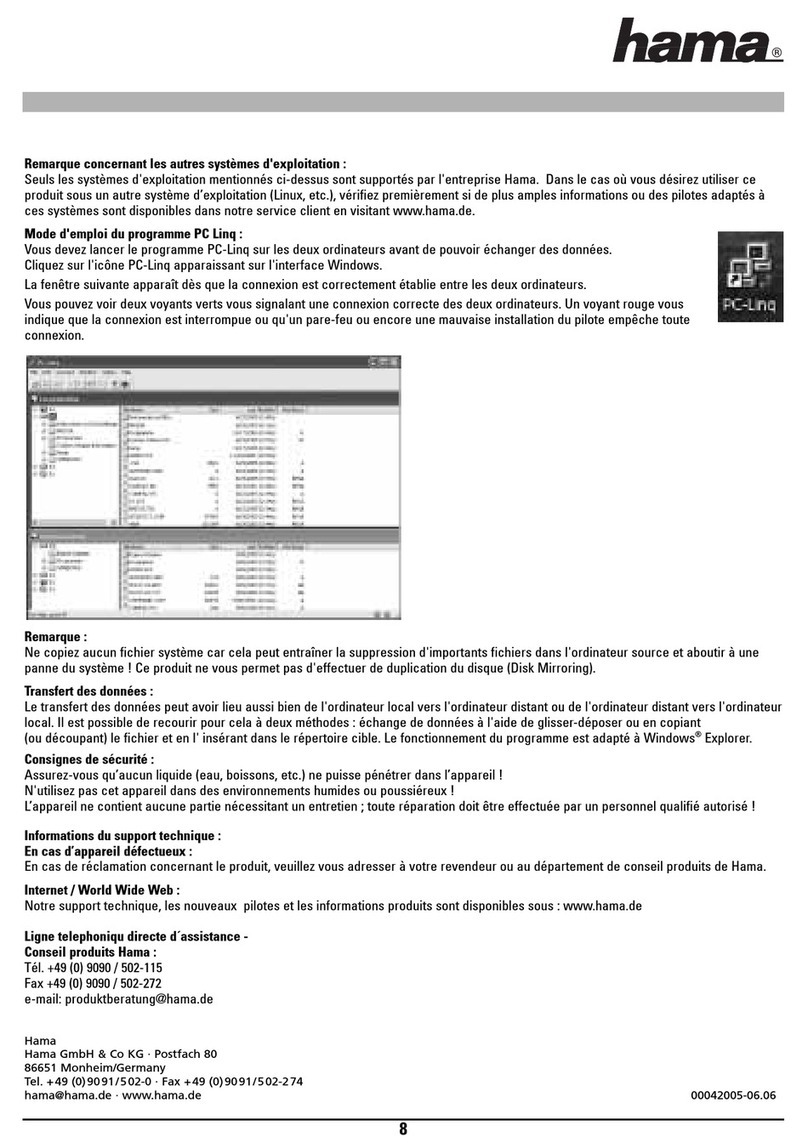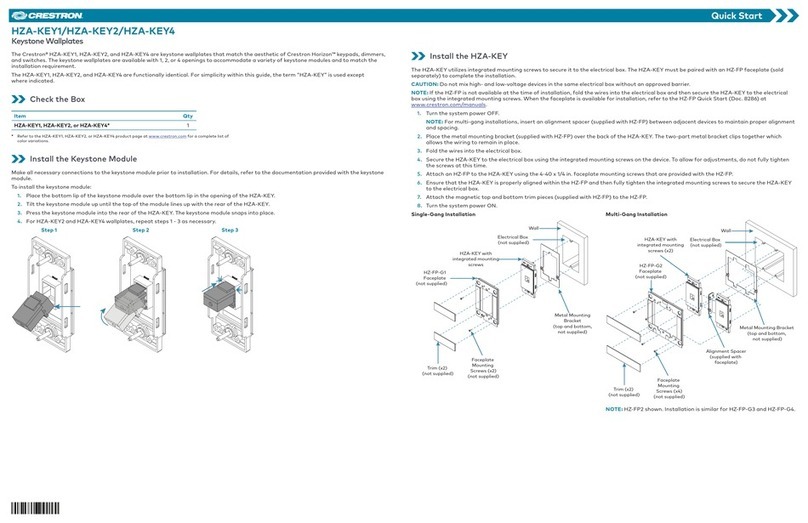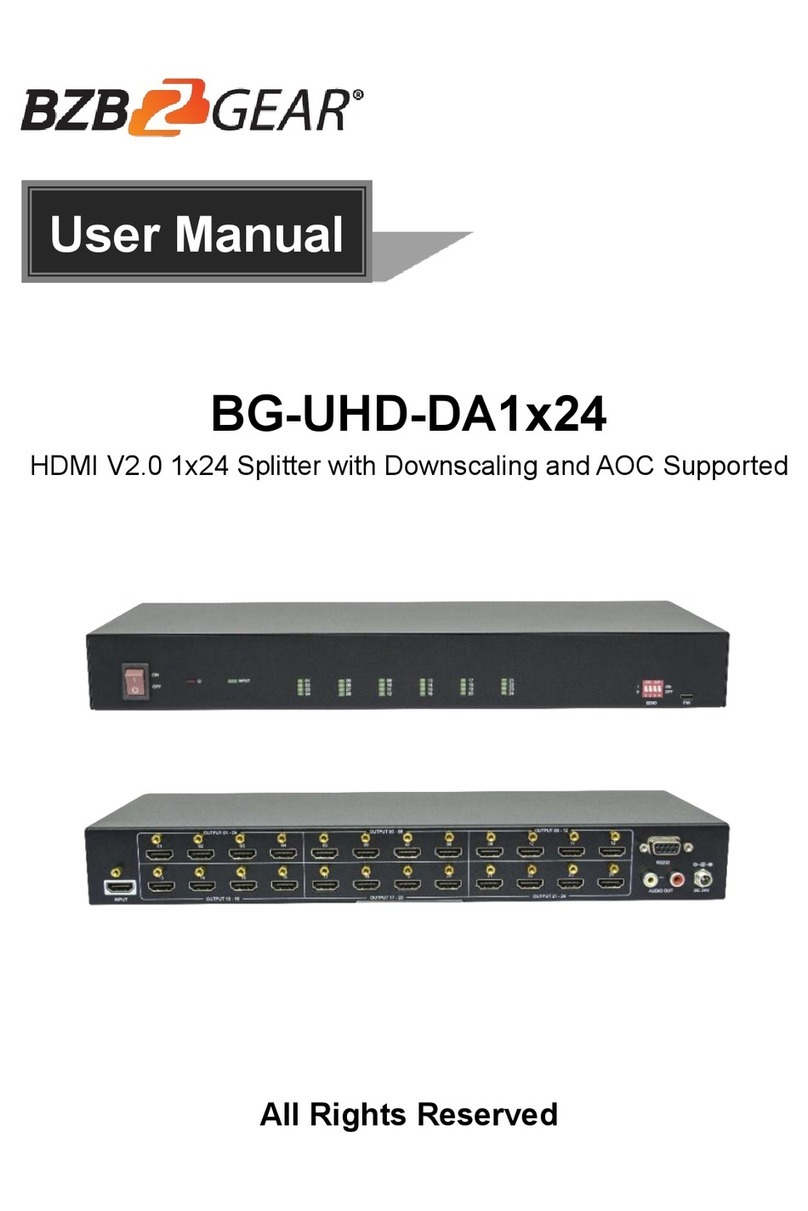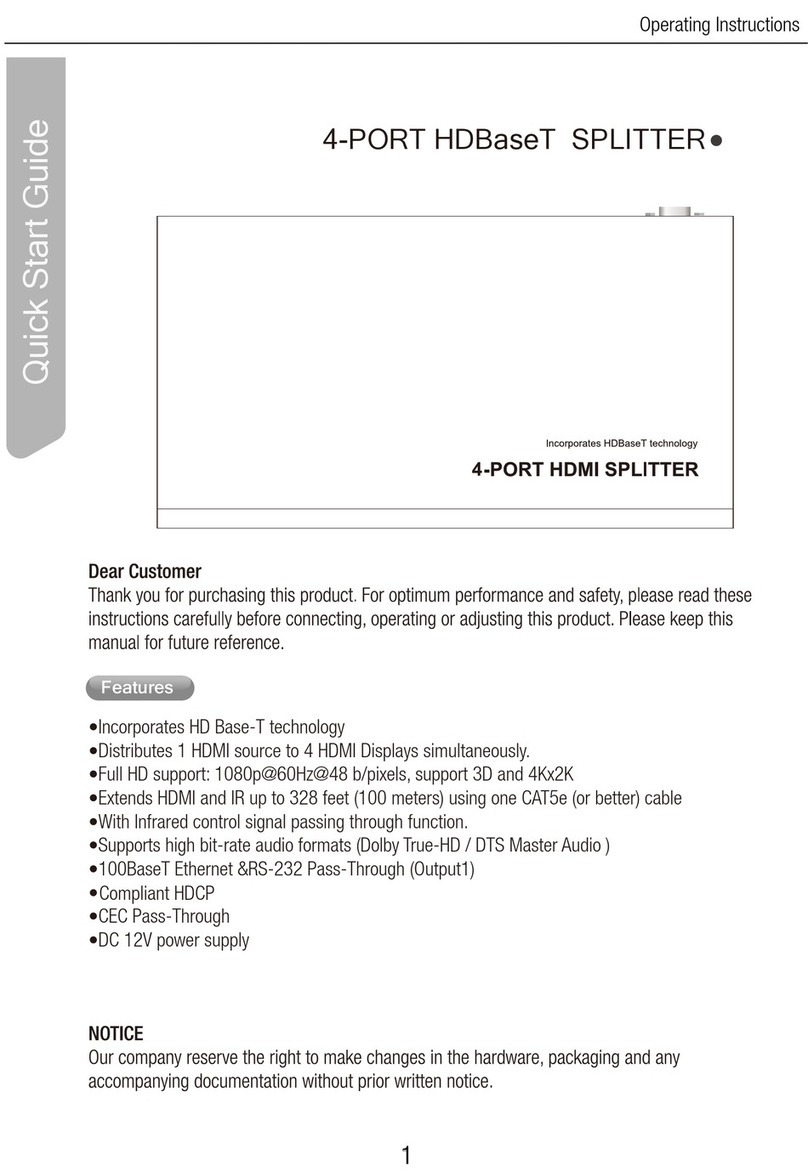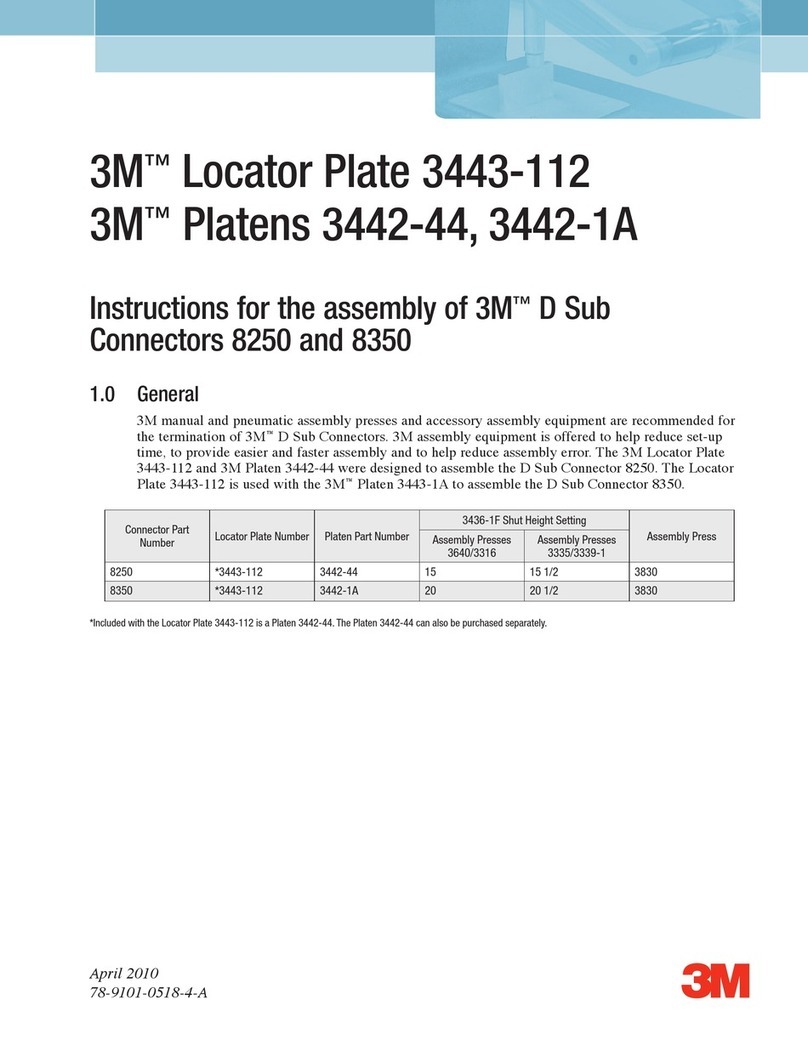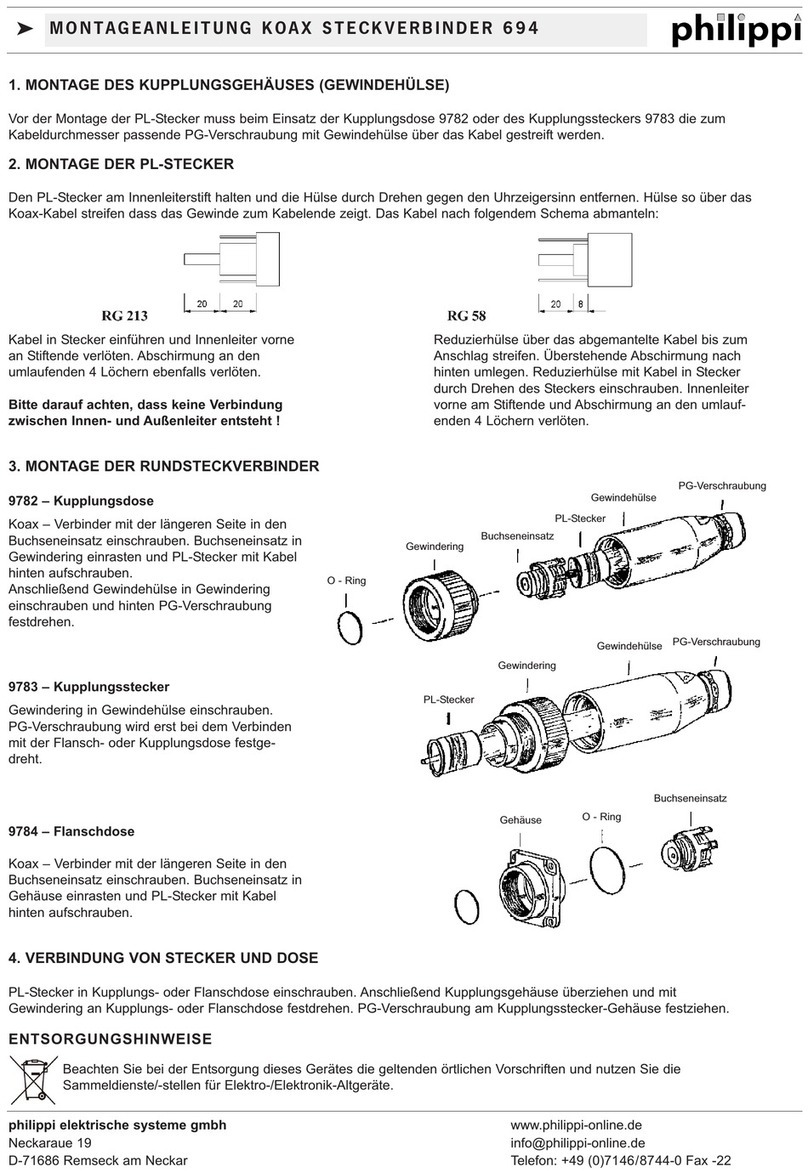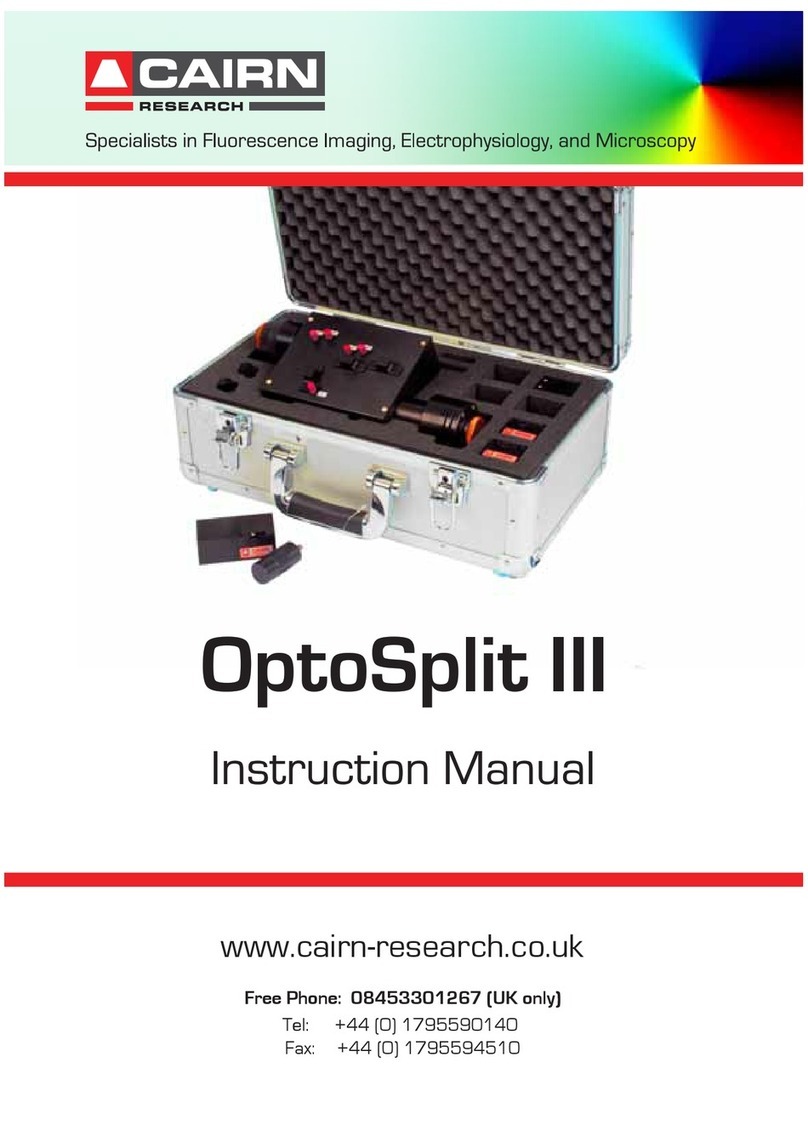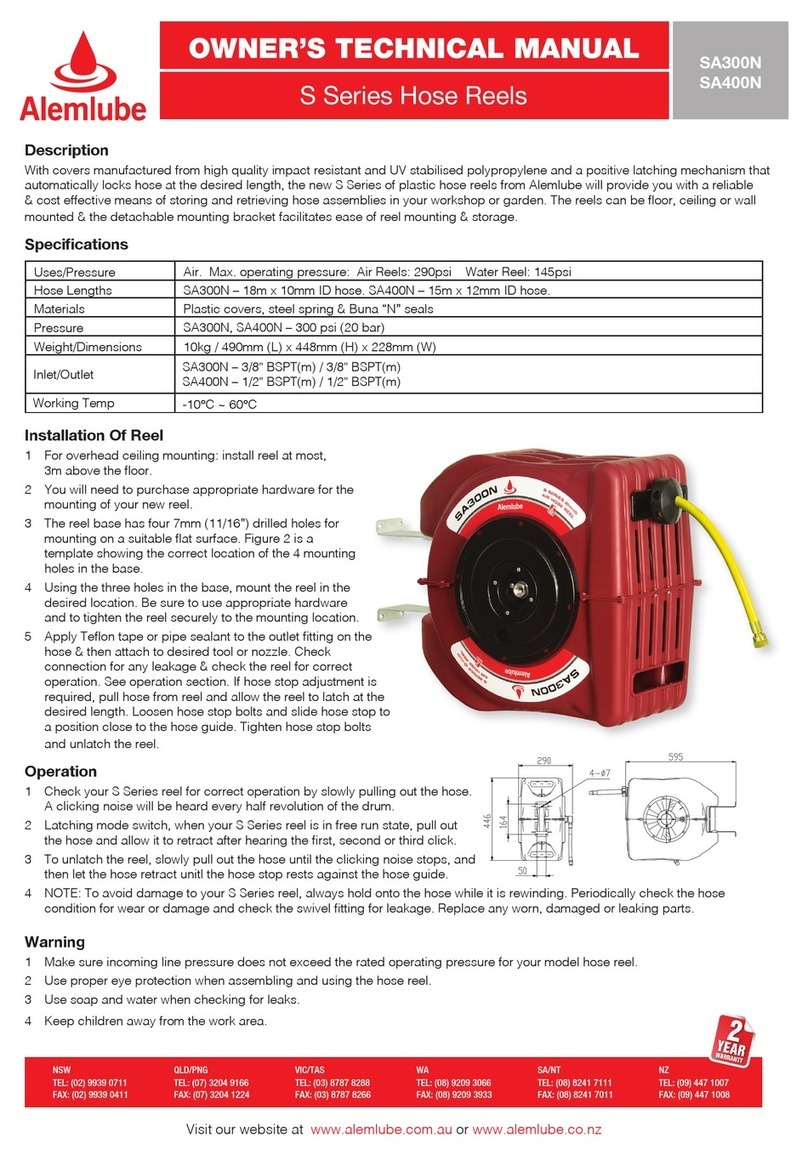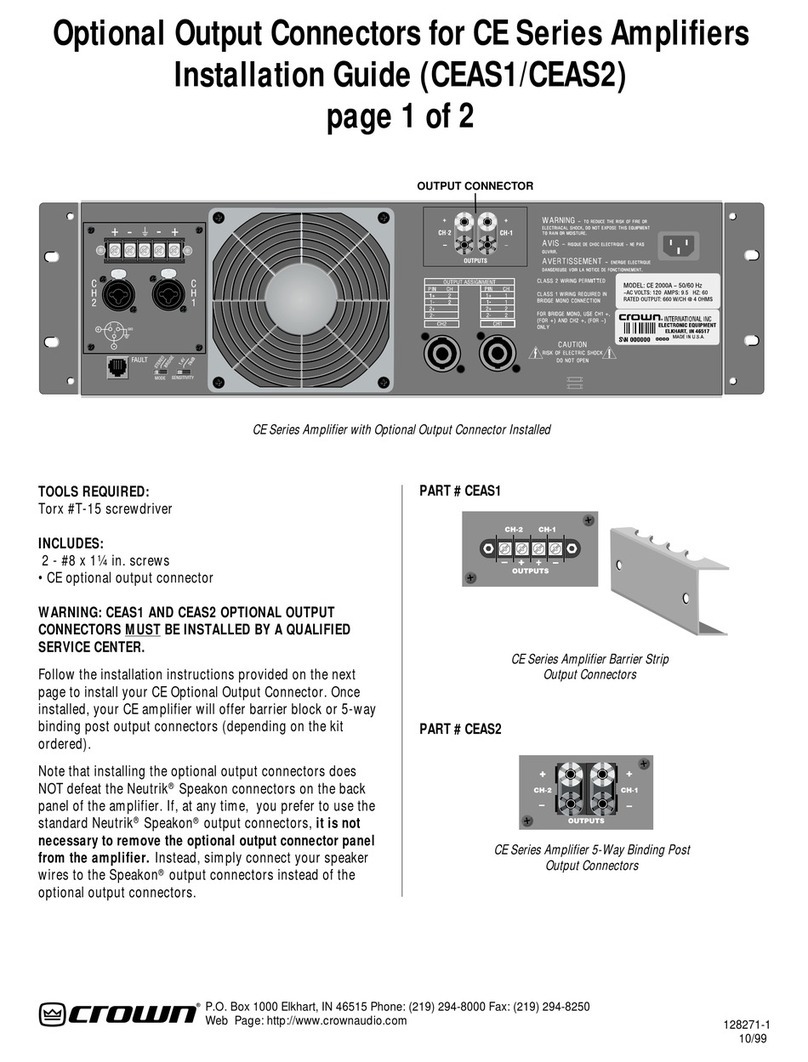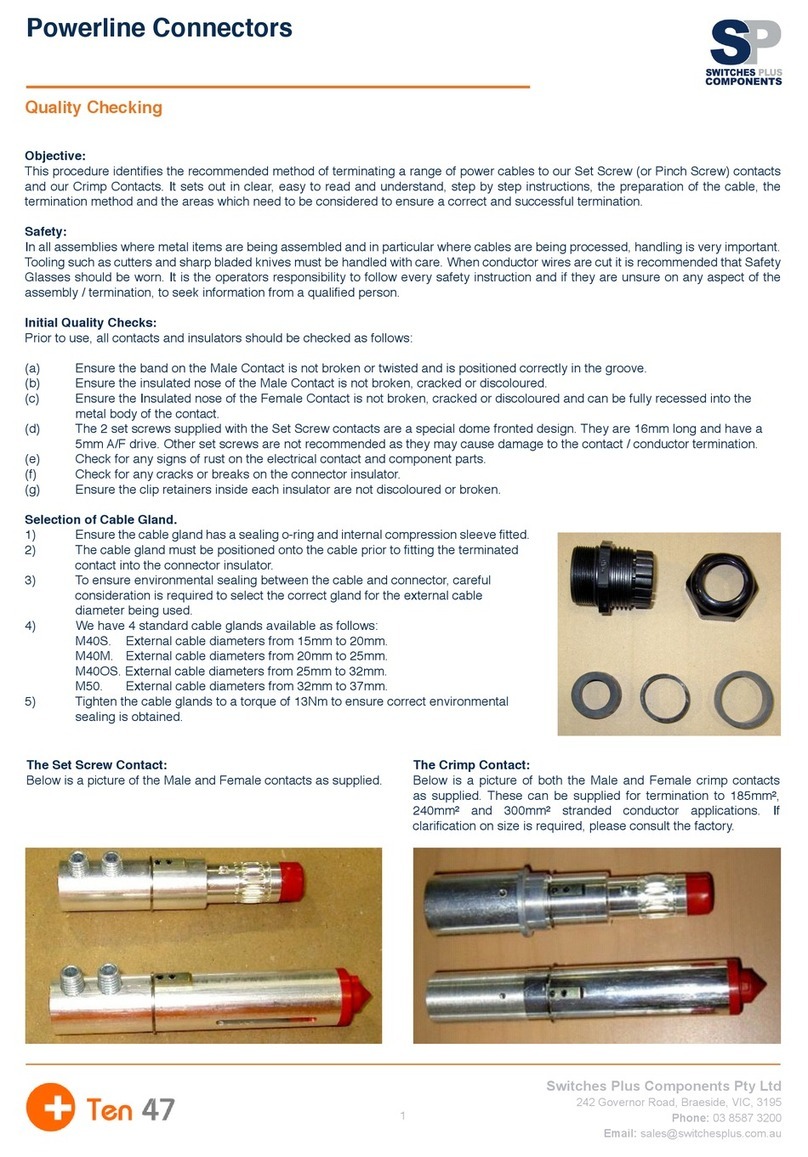Hama 00053186 User manual
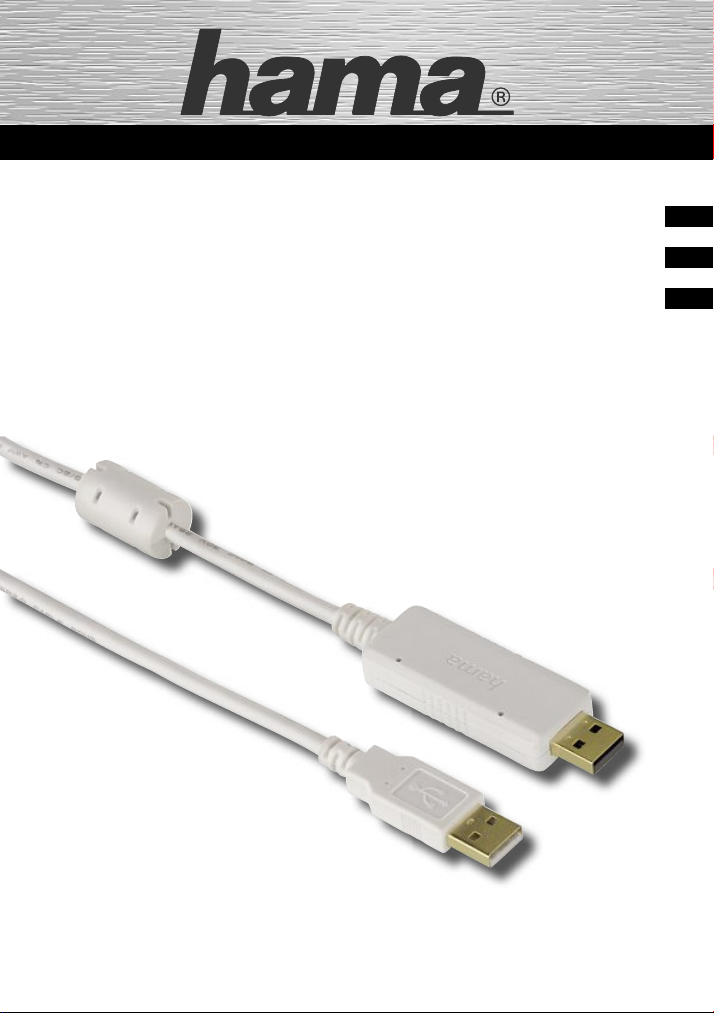
HOME ENTERTAINMENT
THESMART SOLUTION
USB 2.0 Linkkabel für
Win und MAC
USB 2.0 Link cable
for Win and MAC
00053186
F
GB
D
Bedienungsanleitung
Operating Instructions
Mode d‘emploi
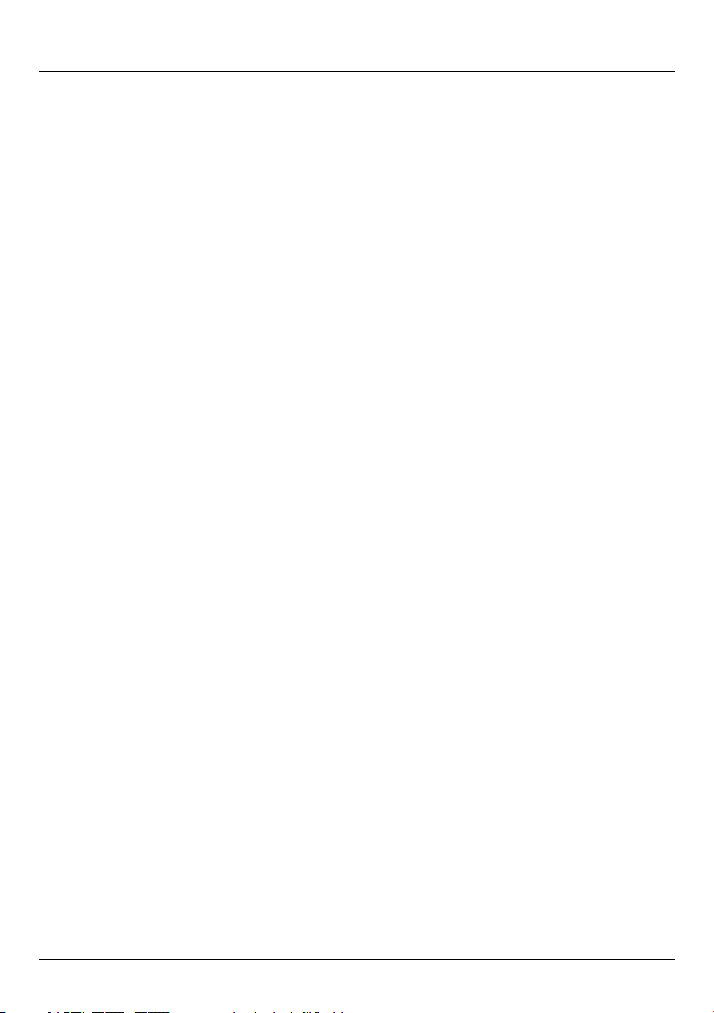
22
dBedienungsanleitung
Inhaltsverzeichnis
1. Erklärungvon Warnsymbolen und Hinweisen ......................................3
2. Lieferumfang ..............................................................3
3. Sicherheitshinweise .........................................................3
4. Systemvorrausetzung ........................................................3
5. Installation und Betrieb ......................................................4
5.1 Installation des EasySuite Datenübertragungsprogrammes unter Windows ..............4
5.2 EasySuite Funktionen.....................................................5
5.2.1 Funktionen der Symbolleiste...........................................5
5.2.2 Erstellen einesneuen Ordners .........................................6
5.2.3
Dateien Ausschneiden,Kopieren, Einfügen, Löschen, Öffnen oder Umbenennen...........7
5.2.4 Erklärung der OptionenAnsichtund Fenster im Hauptmenü ..................7
5.2.5 Erklärung der Funktion Schreibschutz....................................8
5.2.6 Datenaustauschzwischen den Systemen .................................9
5.2.7 Beenden des Programms EasySuite und entfernen des Hama Linkkabels ........10
5.3
Verwendung des Go! Bridge Datenübertragungsprogrammes unter Mac OS X. ............10
5.4 Go! Bridge Funktionen...................................................11
5.4.1 Erstellen eines neuen Ordners ........................................12
5.4.2 Die Funktionen Öffnen, Umbenennen, Kopieren, Einfügen und Löschen ........12
5.4.3 Die Option Bearbeiten ..............................................12
5.4.4 Erklärung der Option Ansicht .........................................13
5.4.5. Datenaustausch zwischen Windowsund Mac ............................14
5.4.6 Datenaustausch mittels Dock Funktion. .................................15
5.4.7 Beenden des Programms Go! Bridge und entfernendes Linkkabels ............16
6. Wartung und Pflege........................................................16
7. Gewährleistungsausschluß ...................................................16
8. Service und Support ........................................................16
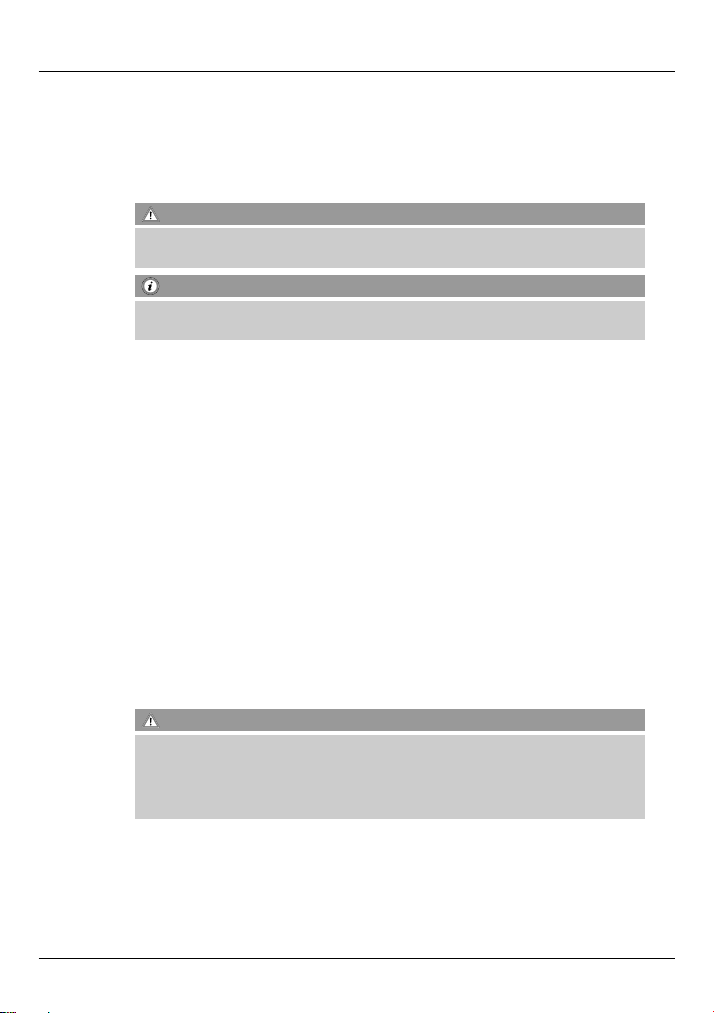
3
Vielen Dank, dassSie sich für ein Hama Produkt entschieden haben!
Nehmen Sie sich Zeit und lesen Sie die folgenden Anweisungen und Hinweise zunächst ganz
durch. Bewahren Sie diese Bedienungsanleitung anschließend an einem sicheren Ort auf,umbei
Bedarf darin nachschlagen zu können.
1. Erklärung von Warnsymbolen und Hinweisen
Warnung
►Wirdverwendet, um Sicherheitshinweise zu kennzeichnen oder um die Aufmerksam-
keit auf besondere Gefahrenund Risikenzulenken.
Hinweis
►Wirdverwendet, um zusätzliche Informationen oder wichtige Hinweise zu kenn-
zeichnen.
2. Lieferumfang
•USB 2.0 Linkkabel für Mac und Windows
•diese Bedienungsanleitung
3. Sicherheitshinweise
•Das Produkt ist für den privaten, nicht-gewerblichen Haushaltsgebrauchvorgesehen.
•VerwendenSie das Produkt ausschließlichfür den dazu vorgesehenen Zweck.
•Schützen Sie das Produkt vor Schmutz, Feuchtigkeit und Überhitzung und verwenden Sie es nur
in trockenen Räumen.
•Betreiben Sie das Produkt nicht in unmittelbarer Nähe der Heizung, andererHitzequellenoder in
direkter Sonneneinstrahlung
•Verlegen Sie alle Kabel so, dass sie keine Stolpergefahr darstellen.
•Knicken und quetschenSie das Kabel nicht.
•LassenSie das Produkt nicht fallen und setzenSie es keinen heftigen Erschütterungen aus.
•Kinder sollten beaufsichtigt werden, um sicherzustellen, dass sie nicht mit dem Produkt spielen.
•EntsorgenSie das Verpackungsmaterial sofort gemäß den örtlich gültigen Entsorgungsvorschrif-
ten.
•Nehmen Sie keine Veränderungen am Gerät vor.Dadurch verlieren Sie jegliche Gewährleistungs-
ansprüche.
Warnung
►VerwendenSie das Produkt nicht, wenn das Kabel beschädigt ist.
►Versuchen Sie nicht, das Produkt selbst zu warten oder zu reparieren. Überlassen Sie
jeglicheWartungsarbeit dem zuständigen Fachpersonal.
►Öffnen Sie das Produkt nicht und betreibenSie es bei Beschädigungen nicht weiter.
4. Systemvorrausetzung
•Computer oder Notebook mit mindestens einer freien USB Buchse.
•Windows XP /Windows Vista /Windows 7und Windows 8
•MACOSX10.6 /10.7 und 10.8

4
5. Installationund Betrieb
Installationshinweis
►Das Hama USB Linkkabelist eine Plug and Play –Lösung, daher ist eine Treiber-
installation nicht nötig. StartenSie das Windows oder Apple Betriebssystem und
schließen das USB Linkkabel an eine freie USB- Buchse an. Das Kabel wirdvon
Ihrem System erkanntund installiert.
5.1 Installation des EasySuite Datenübertragungsprogrammes unter Windows
Die SoftwareEasySuiteist im Linkkabel integriert, so dass kein zusätzliches Programm installiert
werden muss.
•Nachdem das USB Linkkabel an beidenComputer angeschlossen wurde, startet sich das Pro-
gramm normalerweise automatisch.
•Falls das nichtder Fall seinsollte, öffnenSie an beiden Computern den Arbeitsplatz undklicken
doppeltauf dasGerät/Laufwerkmit derBezeichnung EasySuite. Dort findenSie in demgeöffneten
Ordner eine Datei namensEasySuite.exe,die siedannstarten müssen.
•BeiVerwendung von Windows Vista, 7und 8, werden Sie vor dem Start des Programms von der
Benutzerkontensteuerung um IhreZustimmung gebeten.KlickenSie für die erforderliche Zustim-
mung auf die Schaltfläche -> Fortsetzen bzw.Ja.
Das Programm EasySuite zeigt nun die Datenträger der beidenmiteinander verbundenen Com-
puter an.

5
5.2 EasySuite Funktionen
Hinweis –Begriffsbedeutung „Lokaler“/“Entfernter Rechner“
►Als „Lokaler Rechner“ wirdimProgramm EasySuite immer der Computer bezeichnet,
an dem Sie gerade sitzen.
►Der andere Computer wirdimProgramm als „EntfernterRechner“,bzw.auch als
„Remote“ bezeichnet.
5.2.1 Funktionen der Symbolleiste
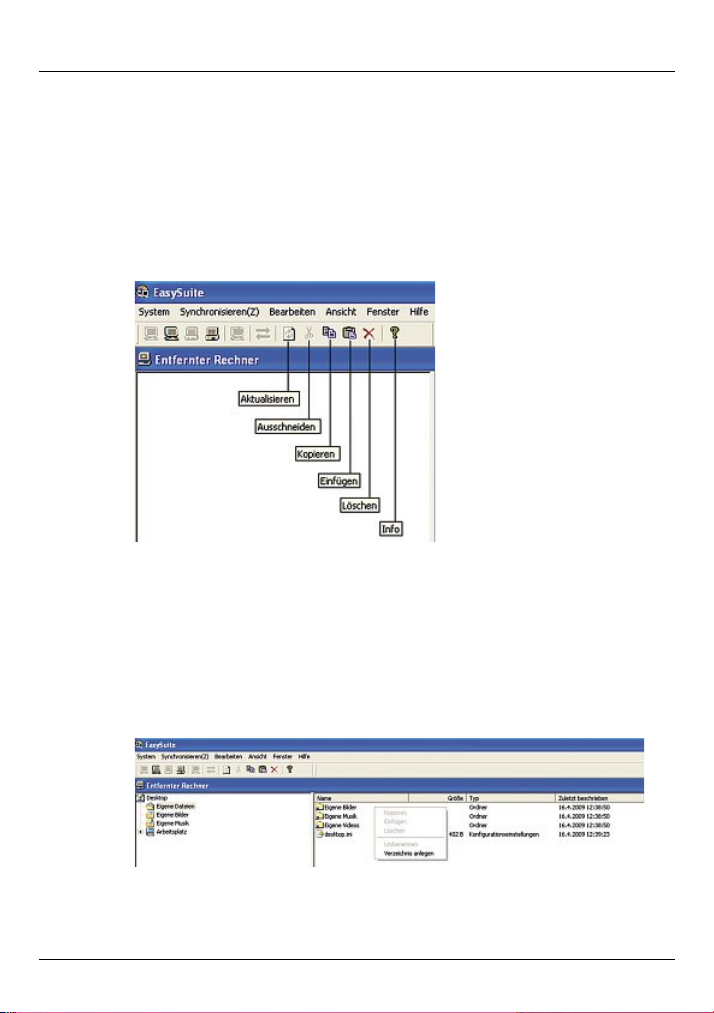
6
•Lokaler Rechner volle Geschwindigkeit =überträgt Daten mit max.12Mbit/s
(USB 1.1 Geschwindigkeit).
•Lokaler hohe Geschwindigkeit =überträgtDaten mit max. 480 Mbit/s
(USB 2.0 Geschwindigkeit).
•Remote volle Geschwindigkeit =überträgtDaten mit max. 12 Mbit/s
(USB 1.1 Geschwindigkeit).
•Remote hohe Geschwindigkeit =überträgt Daten mit max.480 Mbit/s
(USB 2.0 Geschwindigkeit).
•Schreibgeschützt= Schreibschutzamlokalen Computer ein-/ausgeschaltet.
•Datentransfer =Eswerden zurzeit Daten übertragen.
•Aktualisieren =Aktualisiertdie Darstellung der Datenträger.
•Ausschneiden =ausgewählte Dateiausschneiden.
•Kopieren =ausgewählte Datei kopieren.
•Einfügen =ausgewählte Datei einfügen.
•Löschen =ausgewählte Datei löschen.
5.2.2 Erstellen eines neuen Ordners
•KlickenSie mit der rechtenMaustaste in das rechte Feld. Hier werden die Verzeichnisinhalte an-
zeigt.
•Wählen dann aus dem Kontextmenu die Funktion Verzeichnis anlegen.

7
5.2.3
Dateien Ausschneiden, Kopieren, Einfügen, Löschen, Öffnen oder Umbenennen
•Um eine Datei Ausschneiden, Kopieren, Einfügen, Löschen, Öffnen oder Umbenennenzukönnen,
markieren Sie diese mit der Maus und betätigen dann die rechte Maustaste, um das Kontextmenü
zu öffnen.
•Alternativ klicken Sie im Hauptmenü auf die Option Bearbeiten und wählen die gewünschte Funk-
tion aus.
5.2.4 Erklärung der Optionen Ansicht und Fenster im Hauptmenü
•Mit der Option Ansicht können Sie die Art der Dateianzeige nach ihren Wünschen ändern.
•Die OptionFenster wirdgebraucht, um die Fensteranordnungnach ihren Vorstellungen zu ändern.

8
5.2.5 Erklärung der FunktionSchreibschutz
Diese Funktionfinden Sie im Hauptmenü unter System -> Schreibgeschützt freigeben.
Mit dieser FunktionkönnenSie den Computer,andem Sie gerade arbeiten mit einem Schreib-
schutz versehen, um ungewolltes Löschen von Dateien zu vermeiden.
Hinweis –Schreibschutz
►Bitte beachten Sie, dass der Schreibschutz bis zur Deaktivierung bzw.Beendigung
des Programms aktiv ist!
Wollen Siezum Beispielden lokalenRechner alsSchreibgeschütztsetzen, gehenSie bittewie
folgtvor:
•Wählen SieimHauptmenu dieOptionSystem und den Punkt Schreibgeschützt freigeben.
•Dieser Punktist etwas irreführend bezeichnet, bedeutet aber nichts anderes, als dass der Rechner
an dem sie gerade arbeiten, Schreibgeschütztist, sobaldSie das Häkchensetzen.
•Wenn Sie den Schreibschutzaufheben wollen, entfernenSie den Haken und klicken Sie dann auf
OK.
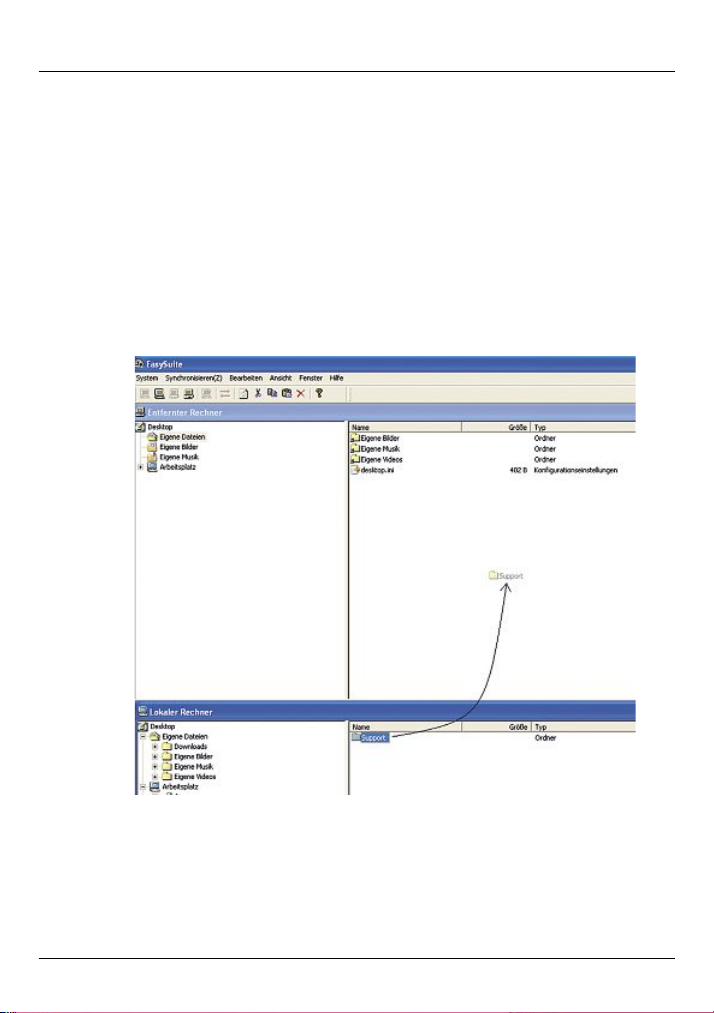
9
5.2.6 Datenaustausch zwischen den Systemen
Methode 1:
•Wählen Sie die zu übertragende Dateimit der linken Maustaste aus.
•Betätigen und halten sie die linke Maustastesolange, bis Sie die Dateianden gewünschten
•Speicherort gezogen haben und lassen Sie danndie Maustaste los.
Methode 2:
•Wählen Sie die zu übertragende Dateimit der linken Maustaste aus, betätigenanschließend
•die rechte Maustaste und wählen dannindem Kontextmenu den Befehl Kopieren.
•Wechseln Sie anschließendauf dem Zielrechner und wählen dort den Speicherort aus, betätigen
Sie dann wieder die rechte Maustaste und wählen dann den Befehl Einfügen.
Methode 3:
•Wählen Sie die zu übertragendeDatei mit der linken Maustaste aus und verwendendann die
Befehle Kopierenbzw.Einfügen im Hauptmenu Bearbeiten.
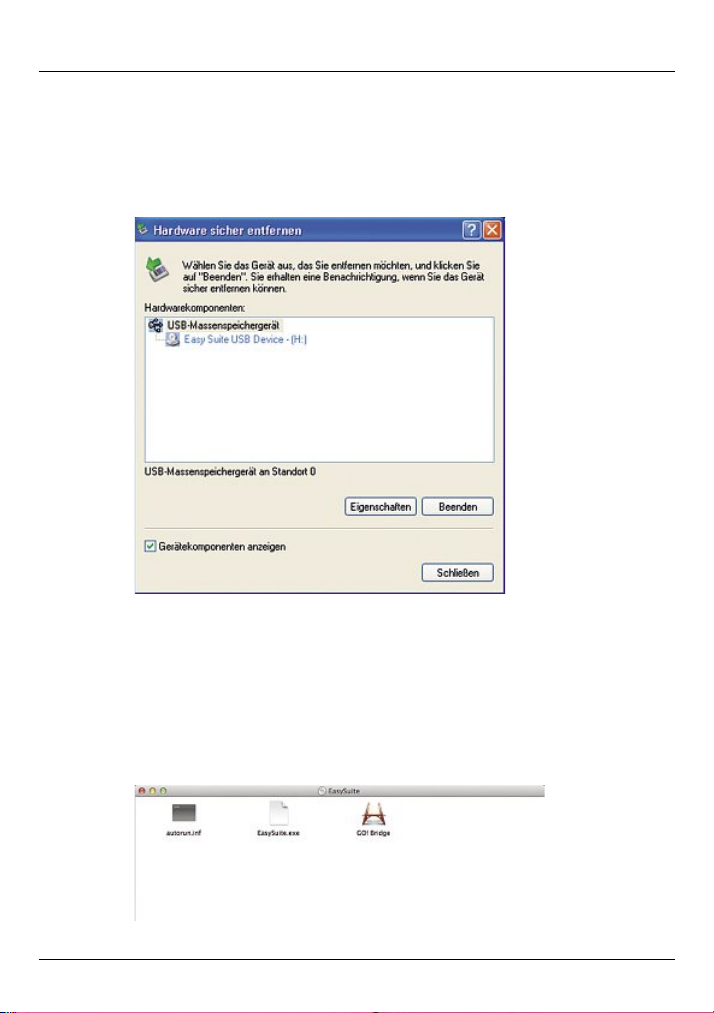
10
5.2.7 Beenden des Programms EasySuite und entfernen des Hama Linkkabels
•Wählen Sie den Befehl Beenden im Hauptmenu System oder klickenSie auf die X-Schaltfläche in
der rechten oberen Fensterecke,umdas Programm zu beenden.
•KlickenSie auf das Hardwaresicher entfernen Symbol in der Taskleiste, wählen Sie den entspre-
chenden Eintrag EasySuite aus und klicken anschließend auf Beenden/Deaktivieren.
•Jetzt können Sie gefahrlos das Linkkabel von Ihrem Computer entfernen! (siehe Bild unten)
5.3
Verwendung des Go! Bridge Datenübertragungsprogrammes unter Mac OS X
Die Software Go! Bridge ist im Linkkabel integriert, so dass Sie kein zusätzliches Programm in-
stallieren müssen.
•Nachdem das USB LinkkabelanbeidenComputer angeschlossen wurde, wirddas Programm au-
tomatisch auf beiden Computern gestartet.
•Falls dasnicht derFall ist, klickenSie doppeltauf demSchreibtisch ihresMacs auf das Gerät/Lauf-
werksymbol mit der Bezeichnung EasySuite, danach können Sie dann das Programm Go! Bridge
im soeben geöffneten Fenster manuellstarten (siehe unteres Bild).

11
Hinweis –Verbindungsfehler
►SolltenSie folgende Fehlermeldung (siehe Bild unten) beim Starten von Go! Bridge
erhalten, so prüfen Sie, ob die Go! Softwareauf dem anderen Mac System bzw.die
EasySuite Softwareauf dem anderen Windowssystem gestartet wurde.
►Falls demnicht so ist, müssen Siedas entsprechendeProgramm auch auf dem
anderen angeschlossenen Computer starten.
5.4 Go! Bridge Funktionen
•Sobald das Programm auf beiden Rechnern gestartet wurde, wirdeine direkte Verbindung her-
gestellt.
•Im Gegensatz zu der WindowsSoftwareEasy Suite wirdauf dem Mac nur der Inhalt des entfernten
Rechners dargestellt.
•Wenn Sie Daten von Ihrem entferntenRechner übertragen möchten, empfehlen wir auf dem Mac
anschließendden Finder zu öffnen, damit Sie die Daten gezielt an den gewünschtenSpeicherort
verschieben oder kopieren können.
•Selbstverständlich ist es auch möglich mittels Drag and Drop die Datenvom entfernten Rechner
auf ihren Schreibtisch /Desktop zu ziehen und anschließend per Finderanseinen entgültigen
Speicherort zu kopieren/verschieben.

12
5.4.1 Erstellen eines neuen Ordners
•KlickenSie auf das Symbol Neuer Ordner in der Symbol-leiste oder wählen Sie die Option Datei
und danach die Funktion Neuer Ordner,umeinen neuenOrdner zu erstellen.
5.4.2 Die Funktionen Öffnen, Umbenennen, Kopieren, Einfügen und Löschen
•Wählen Sie die gewünschte Datei aus und öffnen Sie das Kontextmenü mit einem Sekundärklick
(entspricht der rechten Maustaste bei Windows).
•Sie können dann die gewünschte Aktion auswählen.
5.4.3 Die Option Bearbeiten
Markieren Sie die gewünschte Datei und klicken anschließend auf die Option Bearbeiten in der
Funktionsleiste. Jetzt stehen ihnendie Funktionen Ausschneiden, Kopieren, Einfügenund Alle
Auswählen zur Auswahl.
•Ausschneiden: Mit dieser Funktion schneiden Sie die markierte Dateiaus dem Verzeichnis aus und
können anschließenddiese an einem anderen Speicherort einfügen. Die Datei ist dannanIhrem
ursprünglichen Speicherort nicht mehr vorhanden.
•Kopieren: Die markierte Datei wirdinden Zwischenspeicherkopiert. Das Originalverbleibt am
alten Speicherort.
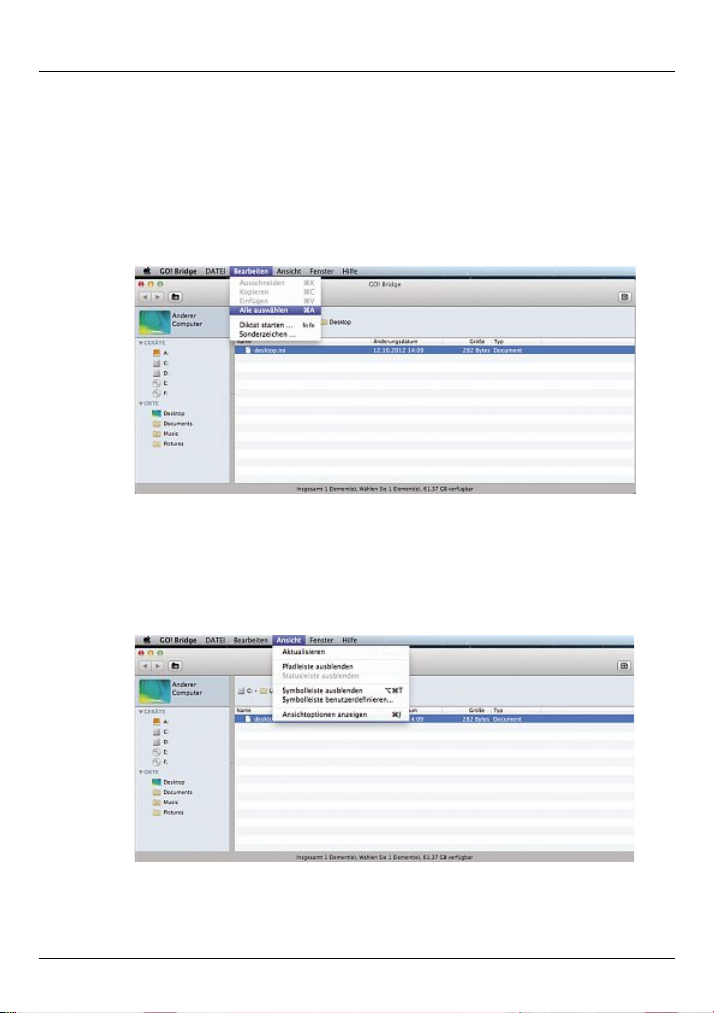
13
•Einfügen: Die zuvor ausgeschnittene oder kopierte Datei wirdandem neuen Speicherort einge-
fügt.
•Alle Auswählen: Alle Dateien im aktuellen Verzeichnis werden markiert.
•Sonderzeichen: Dort könnenSonderzeichen für Datei- oder Verzeichnisnamen ausgewählt wer-
den.
Wir empfehlen aber,letztereFunktion nicht zu nutzen, da es sonst späterzuunvorhersehbaren
Problemen kommen kann. z.B.kann das Betriebssystem oder die Anwendung die Sonderzeichen
im Verzeichnis-oder Dateinamen nichterkennen und verweigert die Verarbeitung/Öffnung der
Datei bzw.des Verzeichnisses.
5.4.4 Erklärung der OptionAnsicht
•Mit dieser Funktion könnenSie das Aussehen des Programms Go! Bridge anpassen,bzw.die
Ansicht aktualisieren.
•Mit der Funktion Pfadleiste ein- bzw.ausblenden können Sie die Pfadangabesowie die Laufwerks-
anzeige im Programm ein- bzw.ausschalten.
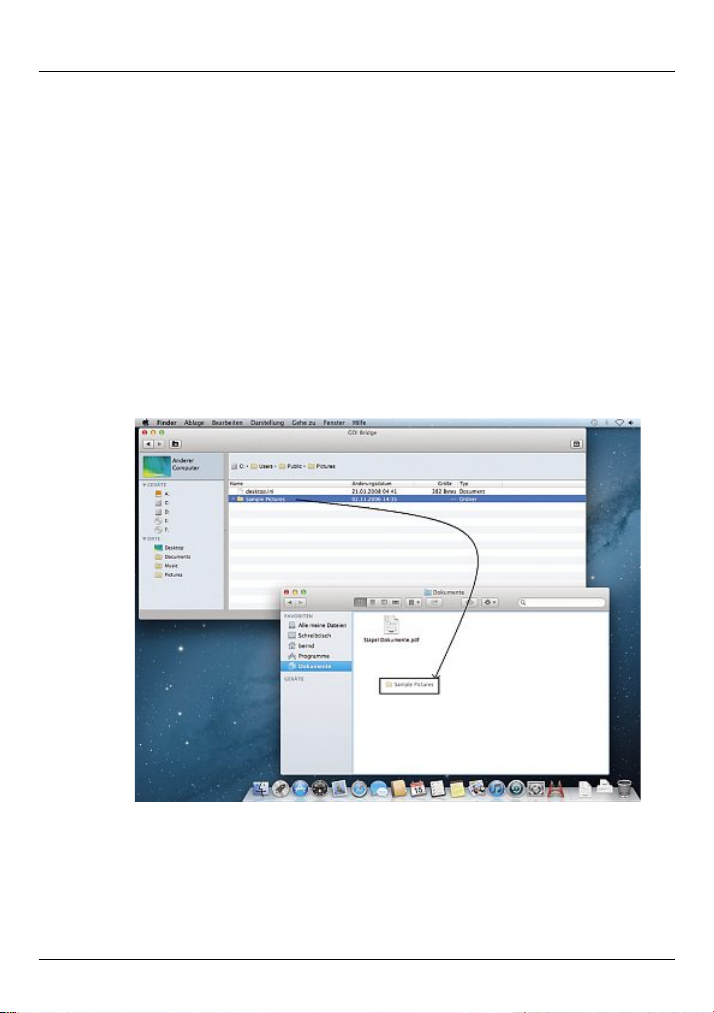
14
5.4.5. Datenaustausch zwischen Windows und Mac
Die Mac Softwarezeigt ausschließlich den Inhalt des entferntenRechners an. Sie haben also die
Möglichkeit entweder die zu kopierenden Dateien auf Ihren Schreibtisch /Desktop ihres Macs zu
ziehen (siehe Methode 1), oder Sie öffnen den Finder,wenn Sie die Dateien an einen anderen
Speicherplatz ablegen möchten.
Methode 1:
•Wählen Sie die zu übertragende Dateimit der linken Maustaste aus.
•Betätigen und halten sie die linke Maustaste solange, bis Sie die Datei an den gewünschten Spei-
cherort gezogen haben und lassen dann die Maustaste los (Drag and Drop).
Methode 2:
•Wählen Sie die zu übertragendeDatei mit der linkenMaus-taste aus, wählen Sie dann mit dem
Sekundärklick im Kontextmenu den Befehl Kopieren.
•Wechseln Sie anschließend auf den Zielrechner,wählen Sie dort den Speicherort aus und wählen
Sie mit dem Sekundärklick den Befehl Einfügen.
Methode 3:
•Wählen Sie die zu übertragendeDatei mit der linken Maustaste aus und verwendendann die
Befehle Kopierenbzw.Einfügen im Hauptmenu Bearbeiten.
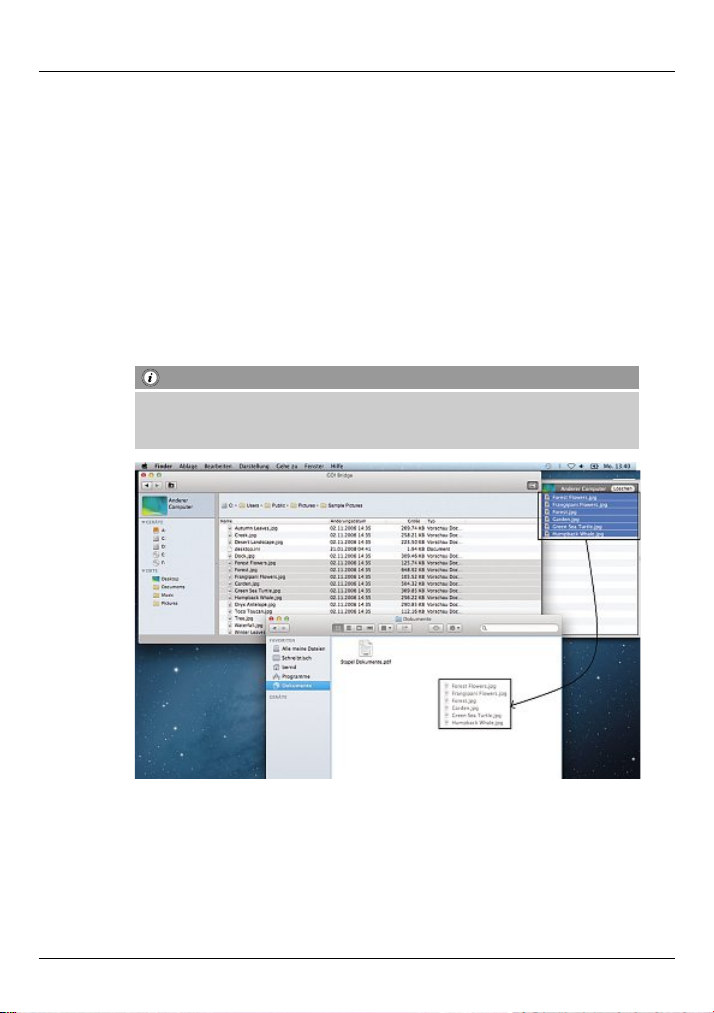
15
5.4.6 Datenaustausch mittels Dock Funktion
Die Go! Bridge Softwareenthält eine spezielle Dock Funktion, in welcher Sie Dateien, die sie auf
Ihren Mac kopieren wollen,sozusagenzwischenlagern, um diese später in einem Paket transferie-
renzukönnen. Dies ist vor allem sinnvoll, wenn Sie Dateien von verschiedenen Verzeichnissen des
Rechners kopieren wollen, aber nicht ständig zwischen den Verzeichnissen hin und her springen
wollen.
Diese Dock Funktion aktivieren Sie, indem Sie auf das Symbol Dock in der Symbolleisteklicken
(siehe unteres Bild).
Dort können Sie dannper Drag-and-Drop Funktion die Dateien von Ihrem entfernten Rechner in
das Dock reinziehen. Sobald Sie alle Dateien, die Sie transferieren möchten in dem Dock abgelegt
haben, müssen sie abschließend alle Dateien die dort liegen zuerst markieren und dann z.B. auf
dem Schreibtisch ihres Mac mittel Drag-andDropabzulegen.
Hinweis
►Wenn sie eine Datei, die im Dock abgelegt wurde, doch nicht transferieren möch-
ten, können Sie diese aus dem Dock entfernen,indem Sie die Datei markieren und
dann die Schaltfläche Löschen anklicken.

16
5.4.7 Beenden des Programms Go! Bridge und entfernen des Linkkabels
•KlickenSie auf Go! Bridgeinder oberen linkenEcke des Fensters und wählen Go! Bridge beenden,
um das Programm zu beenden.
•Alternativ schließen Sie das Programm, indem Sie auf dem roten Knopf in der linken oberen Ecke
des Programmfensters einen Sekundärklick ausführen.
•ZiehenSie anschließend das EasySuite CD-Symbol auf dem Schreibtisch/Desktop zum Papierkorb
und trennen das Datenübertragungskabelvon dem Computer.
6. Wartung und Pflege
ReinigenSie dieses Produkt nur mit einem fusselfreien, leicht feuchten Tuch und verwenden Sie
keineaggressiven Reiniger.
Achten sie darauf,dass kein Wasser in das Produkt eindringt.
7. Gewährleistungsausschluß
Die Hama GmbH &Co. KG übernimmtkeinerlei Haftung oder Gewährleistung für Schäden, die aus
unsachgemäßer Installation, Montageund unsachgemäßem Gebrauch des Produktes oder einer
Nichtbeachtung der Bedienungsanleitung und/oder der Sicherheitshinweise resultieren.
8. Service und Support
Bittewenden Sie sich bei Fragen zum Produkt gerne an die Hama-Produktberatung.
Hotline: +49 9091 502-115 (Deu/Eng)
Weitere Supportinformationen finden sie hier: www.hama.com
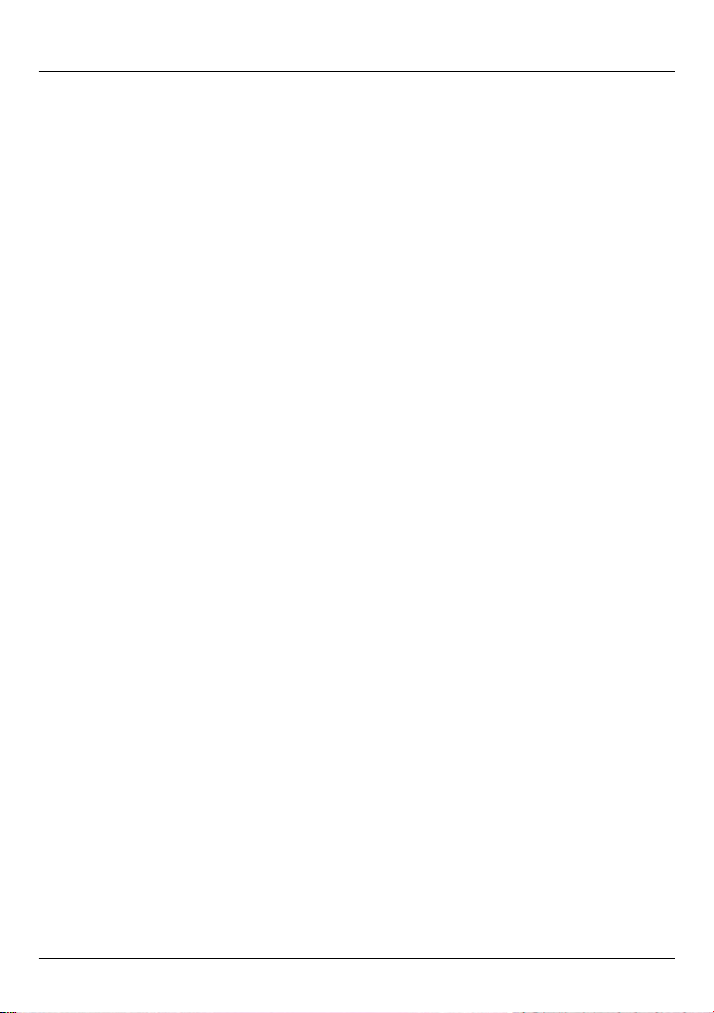
17
gUser manual
Contents
1. Explanation of WarningSymbols and Notes ......................................18
2. Extent of Delivery ..........................................................18
3. Safety Instructions .........................................................18
4. System Requirements .......................................................18
5. Installation and Operation...................................................19
5.1 Installingthe EasySuitedata transfer program in Windows.......................19
5.2 EasySuite functions .....................................................20
5.2.1 Toolbar functions ..................................................20
5.2.2 Creatinganew folder...............................................21
5.2.3 Cutting, copying, pasting, deleting, opening and renamingfiles ..............22
5.2.4 Explanation of the View and Window options in the main menu..............22
5.2.5 Explanation of the read-only function..................................23
5.2.6 Exchanging databetween hosts.......................................24
5.2.7 Exiting EasySuite and removing the Hama link cable .......................25
5.3 Using the Go! Bridge data transfer program in Mac OS X........................25
5.4 Go! Bridge functions ....................................................26
5.4.1 Creatinganew folder...............................................27
5.4.2 The opening, renaming, copying,pasting and deleting functions .............27
5.4.3 The Edit option....................................................27
5.4.4 Explanation of the View option .......................................28
5.4.5. Exchanging data between Windowsand Mac............................29
5.4.6 Using the dock functiontoexchange data ...............................30
5.4.7 Exiting Go! Bridge and removing the Hama link cable ......................31
6. Careand Maintenance ......................................................31
7. Warranty Disclaimer ........................................................31
8. Service and Support........................................................31

18
Thank you for choosing aHama product.
Take your time and read the following instructions and information completely.Keep these opera-
ting instructions in asafe place for futurereference.
1. Explanation of WarningSymbols and Notes
Warning
This symbol is usedtoindicate safety instructions or to draw your attentiontospecific hazards
andrisks.
Note
This symbolisused to indicate additional information or importantnotes.
2. Extent of Delivery
•USB 2.0 link cable for Mac and Windows
•These operating instructions
3. Safety Instructions
•This product is intended for private, non-commercial use only.
•Use the product for its intendedpurpose only.
•Protect the product from dirt, moistureand overheating, and only use it in dry locations.
•Do not use the product in the immediate vicinity of heaters or other heat sources or in direct
sunlight.
•Lay all cables so that they do not pose atripping hazard.
•Do not bend or crush the cable.
•Do not drop the product and do not expose it to any major shocks.
•Children should be supervised to ensurethat they do not play with the product.
•Dispose of packaging material immediately according to locally applicable regulations.
•Do not modify the device in any way.Doing so voids the warranty.
Warning
►Do not use the productifthe cableisdamaged
►Do not attempt to service or repair the product yourself.Leave any and all service
work to qualified experts.
►Do not open the deviceorcontinuetooperate it if it becomes damaged.
4. System Requirements
•Computer or laptop with at least one free USB port
•Windows XP/Vista/7/8
•MACOSX10.6/10.7/10.8

19
5. Installationand Operation
Installation instructions
►Since the Hama USB link cable is aplug-and-play solution, you do not need to
install adriver.Start your Windows/Apple operating system and connectthe USB
link cable to afreeUSB port. Your system then recognizesand installs the cable.
5.1 Installing the EasySuite data transfer program in Windows
Since the EasySuite softwareisintegrated in the link cable, you do not have to install any addi-
tional programs.
•Afteryou haveconnected the USB link cable to both computers, the program will usually start
automatically.
•If this does not happen, open “My Computer” on both computers and double-clickthe device/
drivelabelled “EasySuite”. In the opened folder you will see the “EasySuite.exe” file, which you
must then start.
•In Windows Vista, 7and 8, User Account Control will ask you to confirm beforethe program is
started. Click Continue or Yestoconfirm.
The EasySuite program will now display the storage media for the two connectedcomputers.
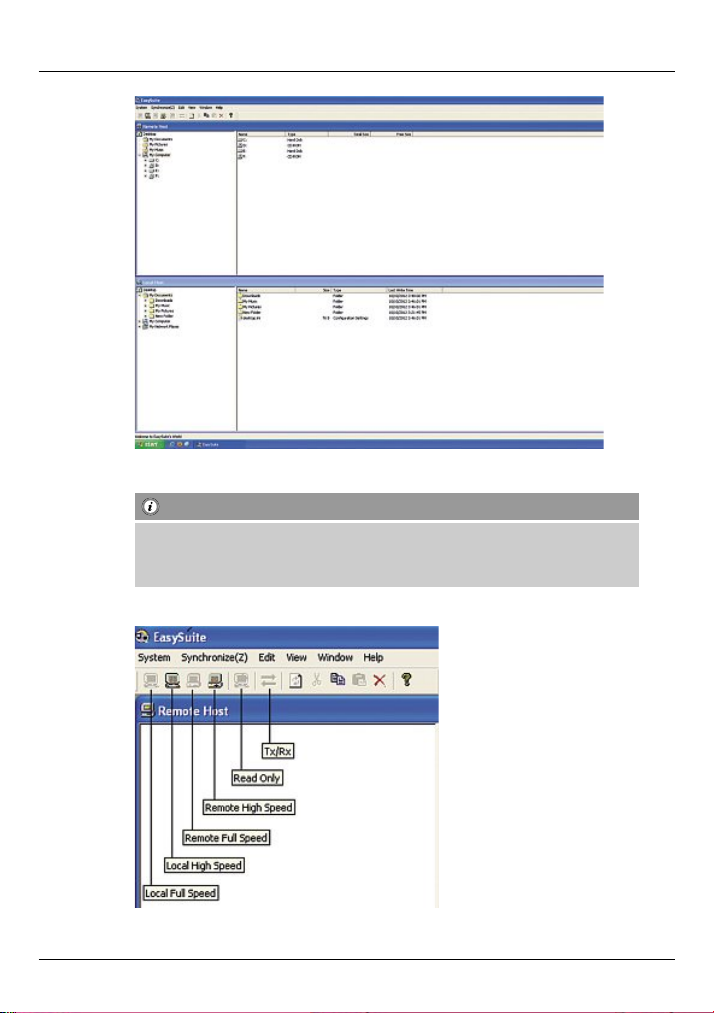
20
5.2 EasySuite functions
Note –definition of “local”/“remote” computer
►In the EasySuite program, the computer that you aresitting in front of is called the
“Local Host”.
►The other computerisreferred to as the “Remote Host”.
5.2.1 Toolbar functions
Table of contents
Languages:
Other Hama Cables And Connectors manuals
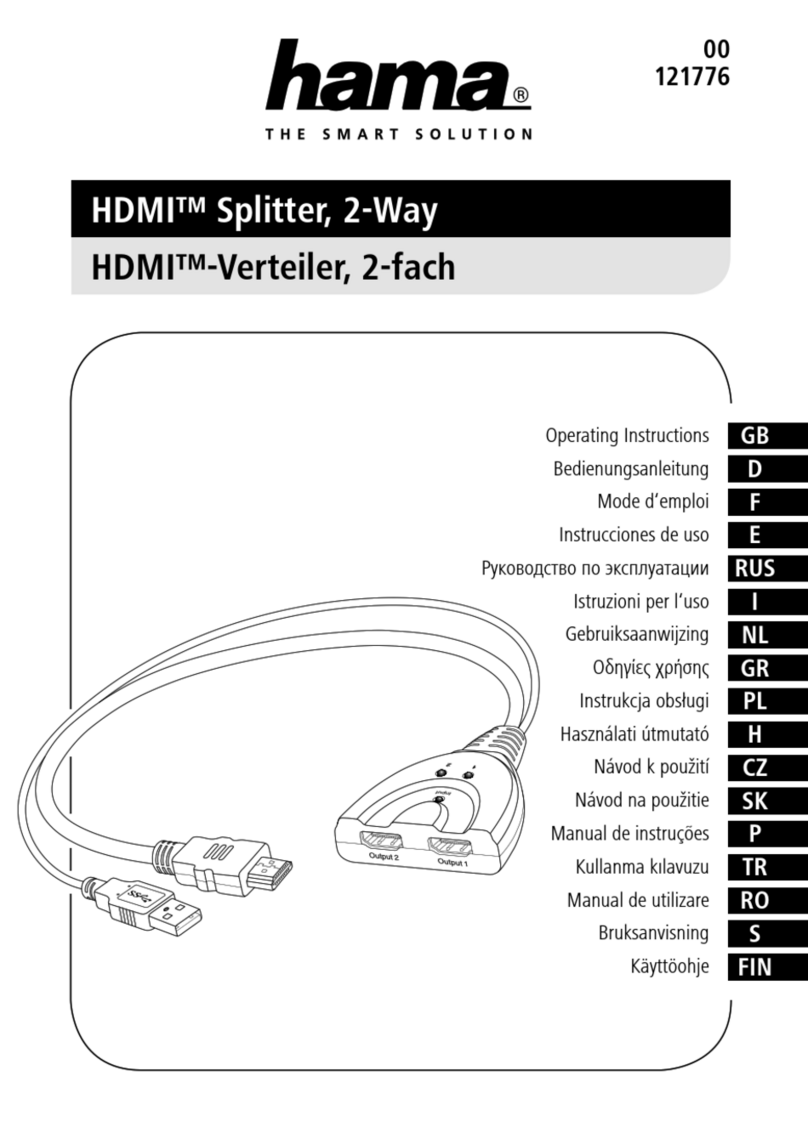
Hama
Hama 00121776 User manual
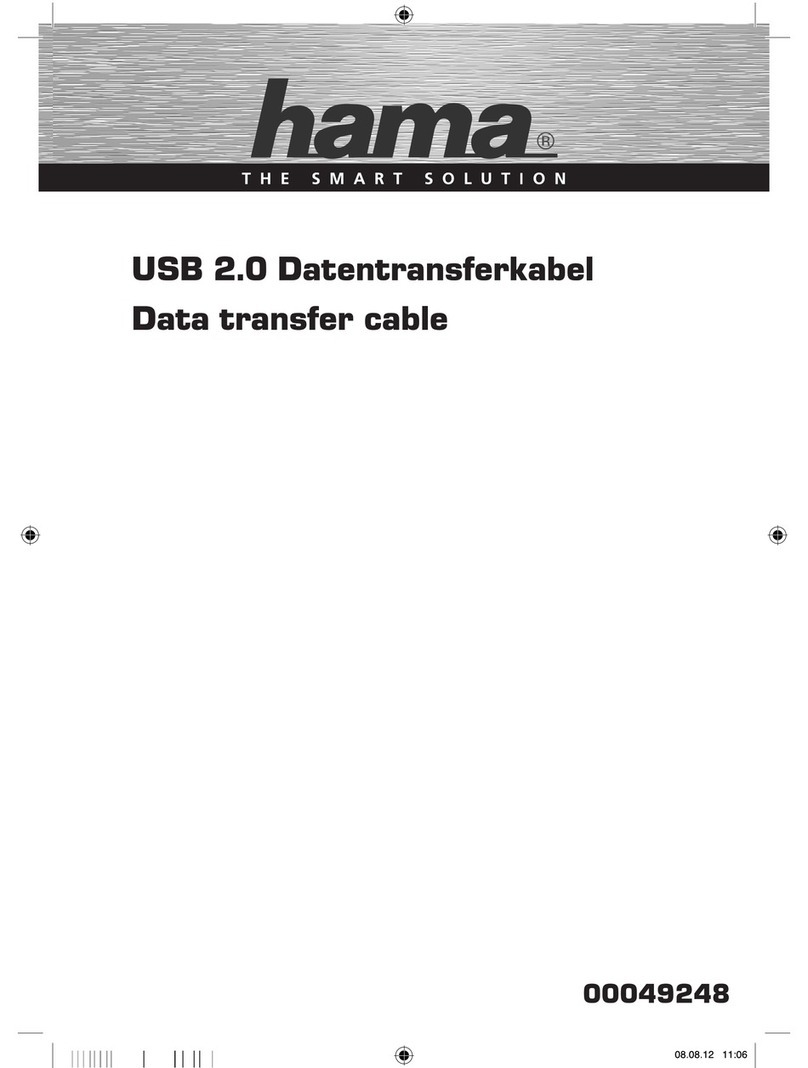
Hama
Hama USB 2.0 Data transfer cable User manual

Hama
Hama 00039786 User manual

Hama
Hama 102173 User manual

Hama
Hama PC-Link-Cable User manual
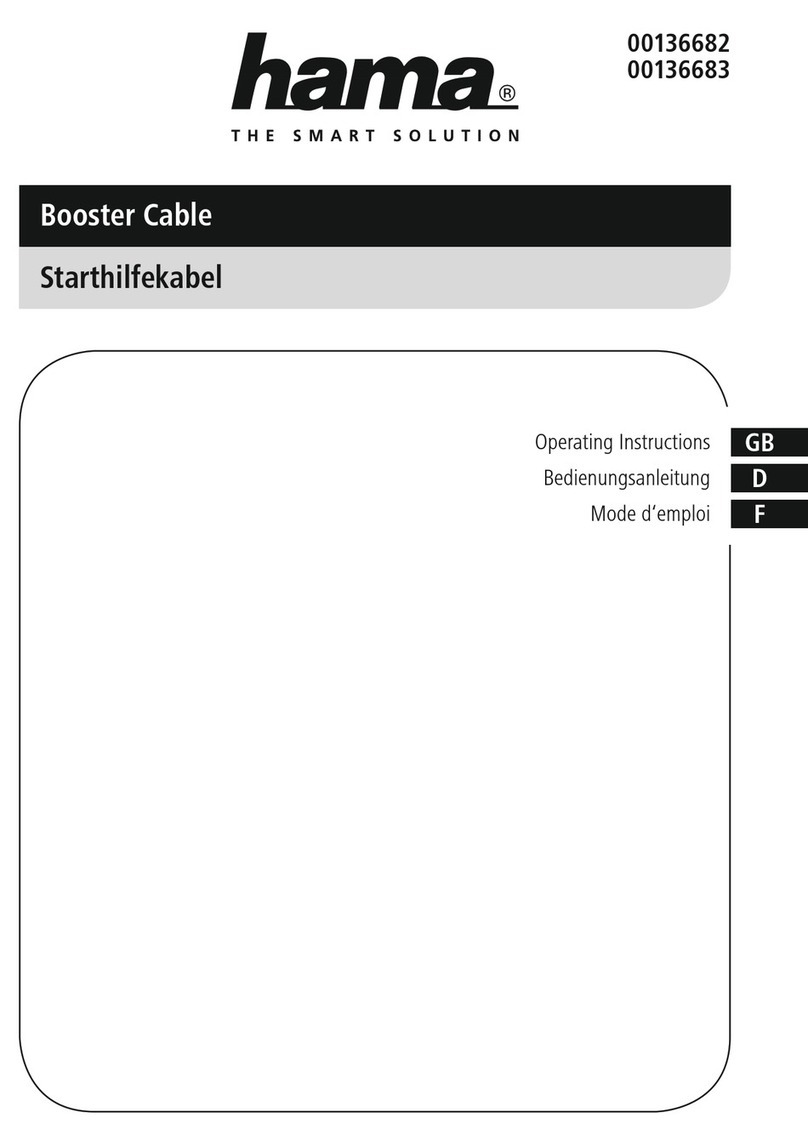
Hama
Hama 00136682 User manual
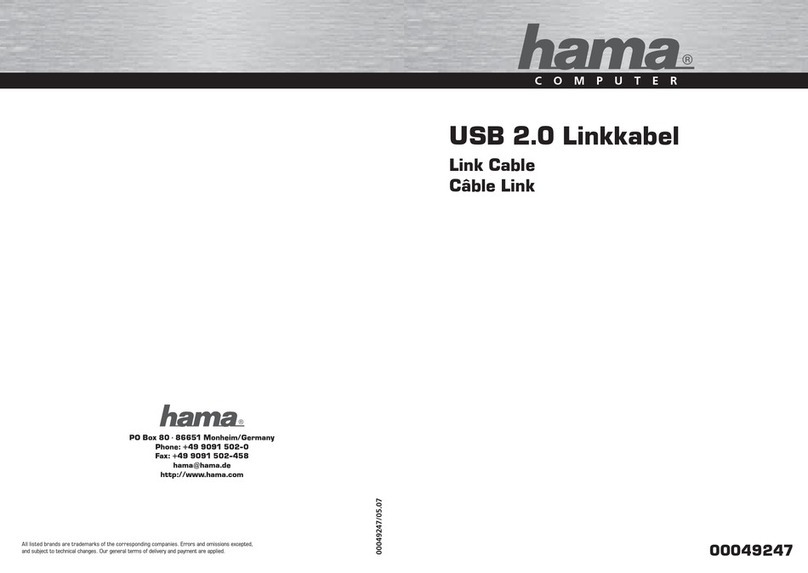
Hama
Hama 49247 User manual

Hama
Hama PC-Link-Cable User manual

Hama
Hama Media Transfer Cable User manual

Hama
Hama USB 2.0 Link Cable User manual